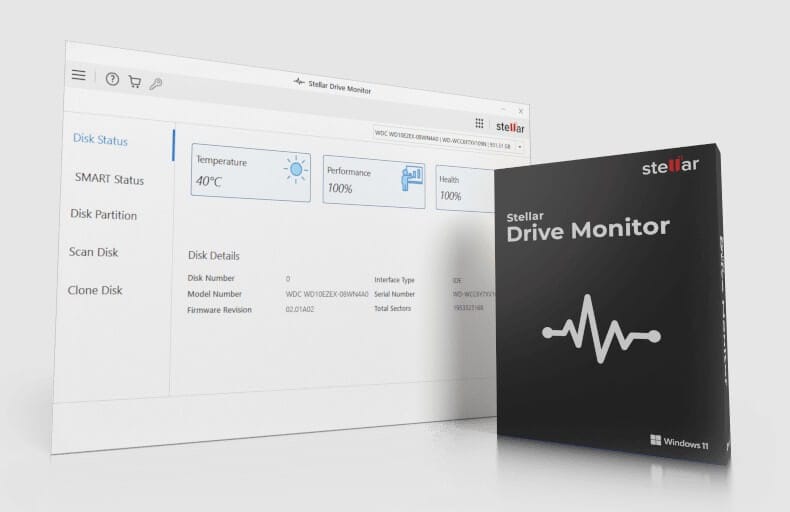هل سبق أن ضعت في مدينة جديدة أو على طريق سريع لا تعرفه؟ 🤔
أو وجدت أن خريطة جهاز الملاحة لديك قديمة ولا تعكس الطرق الحديثة في الخليج التي تتغير يومًا بعد يوم؟
هنا تأتي أهمية برنامج TomTom MyDrive Connect، الأداة الرسمية التي تضمن أن يبقى جهاز الملاحة الخاص بك محدثًا دائمًا، مع أحدث الخرائط والبرامج والميزات. البرنامج ليس مجرد أداة تحديث، بل هو مركز إدارة متكامل لكل ما يتعلق بجهاز الملاحة من TomTom، لتضمن قيادة سلسة وآمنة.
في هذا الدليل الشامل، سنأخذك خطوة بخطوة للتعرف على البرنامج، طريقة تحميله واستخدامه، مميزاته، الأخطاء الشائعة وكيفية تجنبها، إضافةً إلى مقارنة مع البدائل المتاحة. اجعل هذا المقال مرجعك النهائي حول TomTom MyDrive Connect. 🚗✨
ما هو برنامج TomTom MyDrive Connect
برنامج TomTom MyDrive Connect هو تطبيق مجاني للكمبيوتر (PC أو Mac) طورته شركة TomTom العالمية، يتيح لك:
- تحديث الخرائط بشكل منتظم.
- تحميل آخر التحديثات البرمجية (Firmware & Software).
- إدارة المحتوى مثل الأصوات، نقاط الاهتمام (POIs)، والمسارات.
- النسخ الاحتياطي والاستعادة لإعدادات جهازك.
- إدارة أكثر من جهاز ملاحة من مكان واحد.
🔑 الفكرة الأساسية: بمجرد توصيل جهاز الملاحة بجهاز الكمبيوتر عبر USB، يقوم البرنامج بالتعرف عليه وعرض التحديثات المتاحة بضغطة زر.
مميزات برنامج TomTom MyDrive Connect
| الميزة | التفاصيل |
|---|---|
| 🗺️ تحديث الخرائط | تحميل أحدث الخرائط الخاصة بدول الخليج والعالم لضمان دقة الطرق والمواقع. |
| ⚙️ تحديثات برمجية | تحسين الأداء وإضافة ميزات جديدة عبر تحديثات السوفتوير. |
| 📂 إدارة المحتوى | تنزيل أصوات الملاحة، كاميرات السرعة، ونقاط الاهتمام الخاصة بك. |
| 🔄 النسخ الاحتياطي والاستعادة | استرجاع بيانات جهازك بسهولة عند الحاجة. |
| 👥 إدارة متعددة الأجهزة | إذا كنت تملك أكثر من جهاز TomTom، يمكنك إدارتها جميعًا عبر حساب واحد. |
| 📖 الوصول إلى الدعم | تحميل الكتيبات والدعم الفني مباشرة من داخل البرنامج. |
✅ هذه المميزات تجعل البرنامج أداة أساسية لكل من يعتمد على جهاز TomTom أثناء السفر داخل المدن أو عبر الطرق السريعة الطويلة في الخليج.
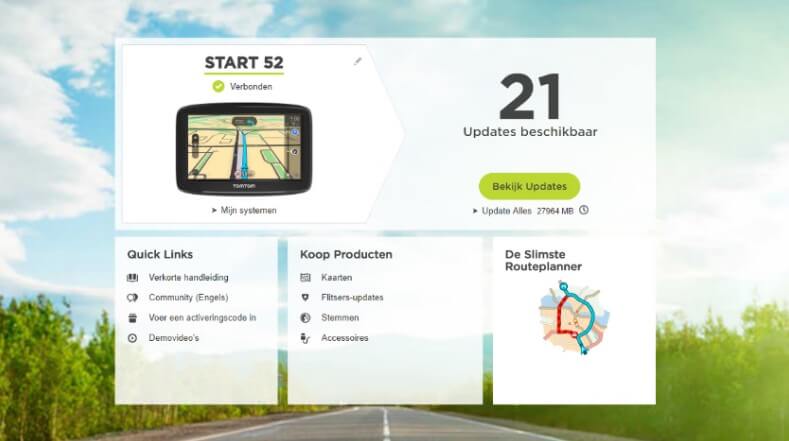
خطوات تحميل وتثبيت TomTom MyDrive Connect
1. تحميل البرنامج
- توجه إلى الموقع الرسمي لـ TomTom MyDrive Connect.
- اختر نسخة Windows أو Mac حسب جهازك.
2. تثبيت البرنامج
- افتح ملف التثبيت واضغط على “Install”.
- بعد اكتمال التثبيت، سيظهر أيقونة MyDrive Connect في شريط النظام (Windows) أو شريط القوائم (Mac).
3. توصيل الجهاز
- اشبك جهاز الملاحة بالكمبيوتر باستخدام كابل USB الأصلي.
- سيُفتح البرنامج تلقائيًا (إذا لم يفتح، انقر على الأيقونة يدويًا).
4. تسجيل الدخول
- أدخل بريدك الإلكتروني وكلمة المرور.
- يمكنك اختيار “تذكر البريد الإلكتروني” لتسهيل الدخول لاحقًا.
5. البدء في التحديث
- يعرض البرنامج نظرة عامة على التحديثات المتوفرة (خرائط، برامج، محتوى).
- اضغط على تحديث الكل لبدء التحميل والتثبيت.
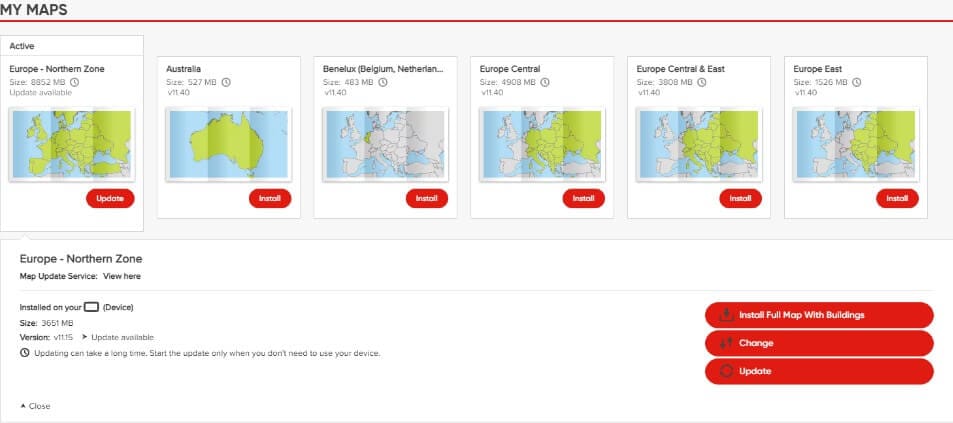
كيفية تحديث الخرائط باستخدام MyDrive Connect
- توصيل الجهاز: افتح البرنامج بعد توصيل جهاز الملاحة.
- التحقق من التحديثات: ستظهر إشعارات بالتحديثات الجديدة.
- اختيار الخريطة: من تبويب محتوياتي – My Content، اختر الخريطة المراد تحديثها.
- التنزيل والتثبيت: اضغط تحديث وانتظر حتى تكتمل العملية.
- إعادة التشغيل: بعد الانتهاء، افصل الجهاز وأعد تشغيله.
💡 نصيحة: تأكد دائمًا من وجود اتصال إنترنت سريع لتفادي بطء التحميل، خصوصًا مع الخرائط الكبيرة الخاصة بدول الخليج.
المزايا والعيوب
| ✅ المزايا | ❌ العيوب |
|---|---|
| واجهة سهلة الاستخدام. | بعض الميزات ليست مجانية. |
| تحديثات خرائط متكررة. | أحيانًا مشاكل في الاتصال. |
| إدارة سهلة لأكثر من جهاز. | التحديثات قد تكون بطيئة مع الإنترنت الضعيف. |
| أداء ثابت وموثوق. | يتطلب صيانة وتحديثات منتظمة. |
| متوافق مع أجهزة عديدة. | – |
الأخطاء الشائعة وكيفية تجنبها
- ❌ استخدام كابل غير أصلي ← ✅ الحل: دائمًا استخدم الكابل الأصلي من TomTom.
- ❌ تثبيت نسخة قديمة من البرنامج ← ✅ الحل: حدث البرنامج بشكل دوري.
- ❌ فصل الجهاز أثناء التحديث ← ✅ الحل: لا تفصل الجهاز حتى ينتهي التثبيت.
- ❌ إهمال النسخ الاحتياطي ← ✅ الحل: قم بعمل نسخة احتياطية قبل أي تحديث.
بدائل برنامج TomTom MyDrive Connect
| البرنامج | المميزات | المناسب له |
|---|---|---|
| Garmin Express | تحديث خرائط وأجهزة Garmin بسهولة | مستخدمي Garmin |
| Here WeGo | تطبيق خرائط مجاني مع تحميل أوفلاين | من لا يملك جهاز ملاحة مخصص |
| Google Maps | تحديث مستمر ودقيق للطرق | مستخدمي الهواتف الذكية |
| Sygic GPS | خرائط ثلاثية الأبعاد وميزات متقدمة | من يبحث عن بدائل قوية للتنقل |
💡 رغم وجود هذه البدائل، يبقى TomTom MyDrive Connect الأفضل لمستخدمي أجهزة TomTom، لأنه الأداة الرسمية الموثوقة.
نصائح خبراء للاستخدام الأمثل
- 🔋 اشحن جهاز الملاحة بالكامل قبل التحديث.
- 🌐 استخدم اتصال إنترنت فائق السرعة.
- 📅 قم بالتحديث مرة واحدة على الأقل كل أسبوعين لتفادي الأخطاء.
- 🚦 فعّل ميزة “كاميرات السرعة” لتجنب المخالفات في شوارع الخليج.
- 🛠️ احتفظ بنسخة احتياطية من الخرائط قبل أي تحديث كبير.
الأسئلة الشائعة (FAQ)
❓ كيف أحدث جهاز TomTom الخاص بي؟
- تأكد من تثبيت برنامج MyDrive Connect.
- وصل الجهاز بالكمبيوتر عبر كابل USB.
- افتح البرنامج وسجل الدخول.
- اختر التحديثات المطلوبة واضغط تثبيت.
❓ لماذا لا يتصل جهازي بالكمبيوتر؟
- استخدم كابل USB الأصلي.
- جرّب منفذ USB مختلف.
- أعد تشغيل الكمبيوتر والجهاز.
- أعد تثبيت البرنامج إذا لزم الأمر.
- تأكد من تحديث تعريفات USB.
❓ كيف أعرف إذا كان جهازي متوافقًا مع البرنامج؟
- تحقق من قائمة الأجهزة المدعومة على موقع TomTom الرسمي.
- راجع دليل المستخدم الخاص بجهازك.
- تواصل مع خدمة العملاء إذا احتجت مساعدة إضافية.
❓ هل أستخدم آخر نسخة من MyDrive Connect؟
- افتح البرنامج وتحقق من وجود تحديثات عبر قائمة الإعدادات.
- فعل التحديث التلقائي.
- قارن نسختك مع آخر نسخة متوفرة على الموقع.
🌍 هل تبحث عن وسيلة مجانية لاكتشاف العالم من على جهازك؟
تعرف على برنامج خرائط ويندوز دليلك لاستكشاف العالم بدون حدود الآن وابدأ رحلتك.
الخاتمة
برنامج TomTom MyDrive Connect ليس مجرد أداة تحديث، بل هو شريكك المثالي لإدارة جهاز الملاحة وضمان تجربة قيادة آمنة وسلسة. من خلال تحديث الخرائط بانتظام، وإدارة المحتوى بسهولة، والاستفادة من النسخ الاحتياطي، ستبقى دائمًا مستعدًا لأي رحلة داخل مدن الخليج أو عبر طرقها السريعة.
🚀 نصيحتنا لك: لا تهمل التحديثات الأسبوعية، فهي تضمن لك الدقة وتجنب الأخطاء.
هل جربت البرنامج من قبل؟ شاركنا تجربتك في التعليقات، أو قم بتحميل البرنامج الآن من الموقع الرسمي وابدأ رحلتك بثقة.